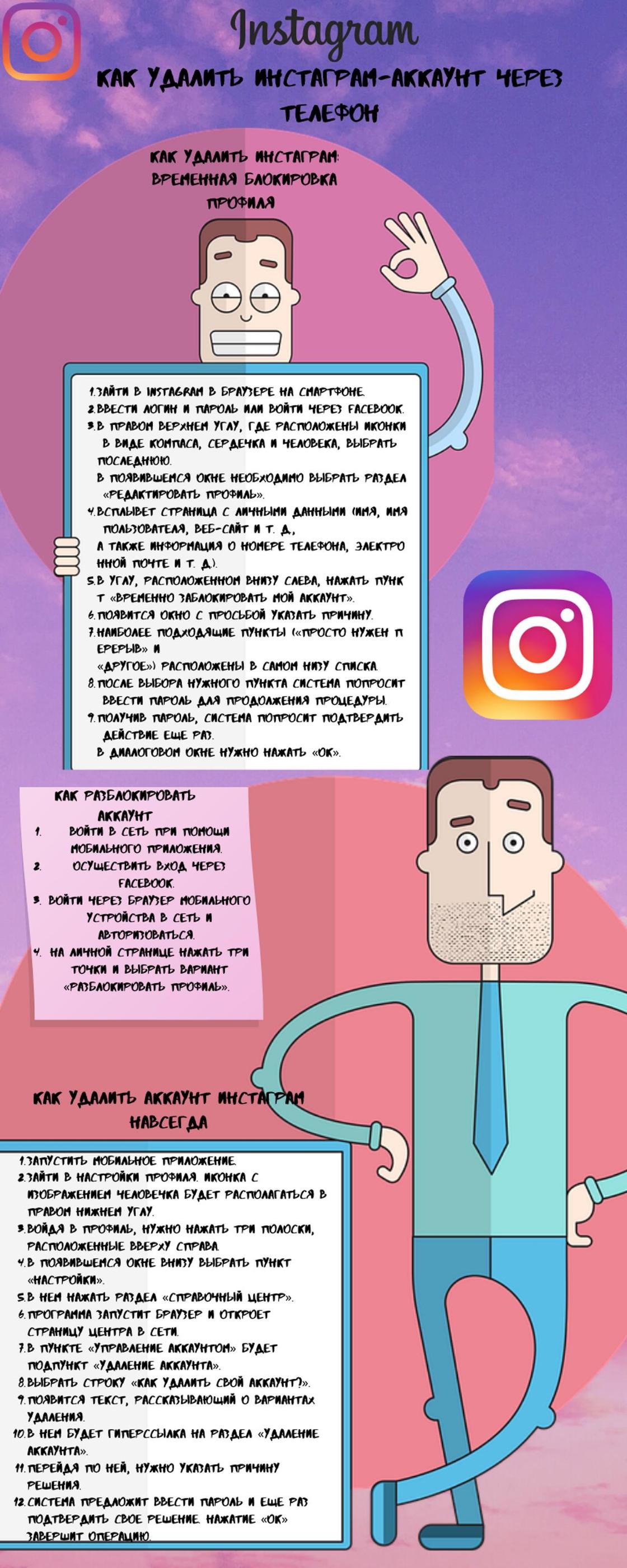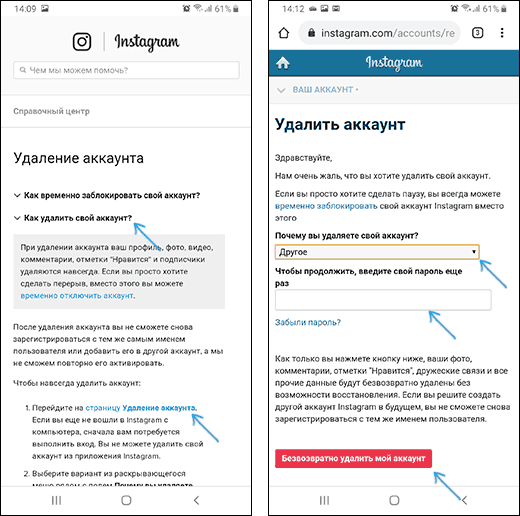Опубликовано:
04 марта 2022, 11:52
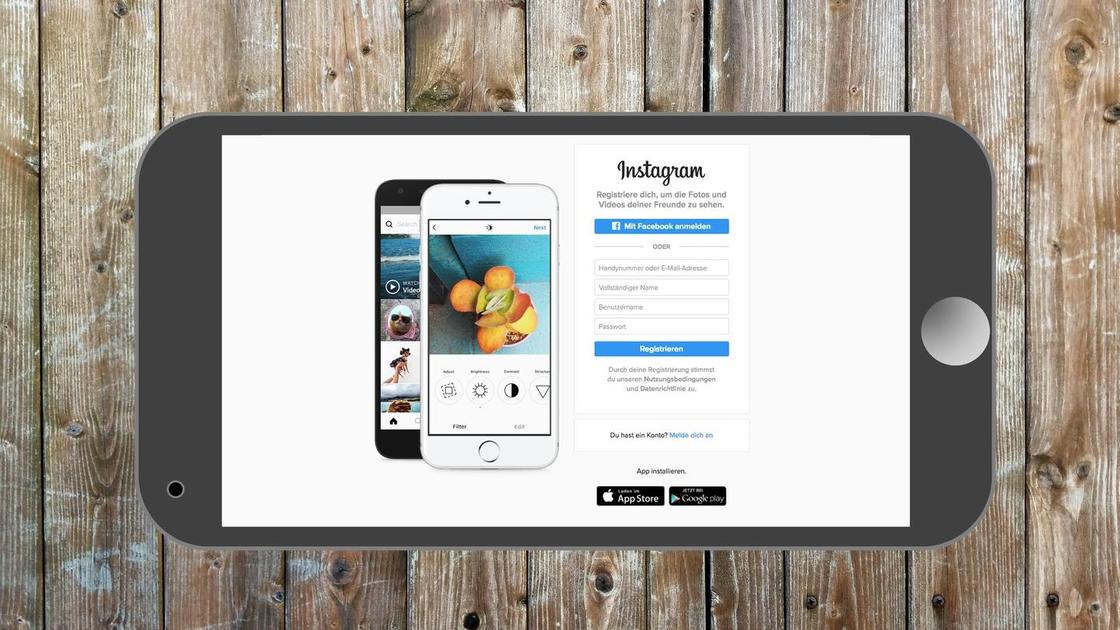
Все данные пользователей социальной сети Instagram остаются в ней, пока не выполните деактивацию профиля. Если захотите удалить информацию о себе из Instagram, нужно удалить персональный аккаунт. Сделать это можно временно либо навсегда. Рассмотрим каждый из способов подробно.
Временное удаление с телефона
Временное удаление профиля в социальной сети Instagram скрывает аккаунт от других пользователей. Фотографии, видео, комментарии и отметки «Нравится» не будут отображаться, пока пользователь повторно не активирует свою страницу. Выполнить процедуру временного удаления можно с компьютера или в мобильном браузере (через приложение это сделать не получится).
Как удалить аккаунт в Instagram с телефона временно? Действия одинаковы на комьютера и в мобильном браузере. Выполните следующее:
- Откройте сайт Instagram.
- Войдите в профиль.
- Нажмите на свой аватар в правом верхнем углу и выберите «Профиль».
- Выберите «Редактировать профиль».
- Прокрутите вниз, в правом нижнем углу нажмите «Временно отключить мой аккаунт».
- Появится меню с запросом, выберите подходящий вариант и введите пароль (временное отключение возможно только после указания причины).
- Выберите «Временно отключить аккаунт».
Временное удаление аккаунта позволит в нужный момент восстановить все данные. Такая возможность особенно важна для профессиональных аккаунтов сети Instagram.
Временное удаление — спасательный круг профессионального профиля, поскольку он представляет компанию или автора. На таком аккаунте находятся важные данные, которые по истечении времени понадобится восстановить. Процесс восстановления при временном удалении выглядит следующим образом:
- Стандартно авторизироваться уже не получится. Первым делом войдите в приложение Instagram.
- Выберите пункт «Забыли пароль».
- Выполните все действия.
- Если результата нет, тогда попытайтесь с мобильной версии браузера либо на ПК.
- Нет нужного итога — выберите раздел оказания помощи со вхождением. Он расположен рядом с формой входа с введением кода.
- Запустится процесс сброса старых сведений и вводится новый код.
- Выберите способ получения ссылки: SMS или письмо на зарегистрированную почту.
- При необходимости введите защитную капчу.
- Активируйте опцию сброса пароля при помощи полученного письма.
- Выполните оставшиеся шаги по восстановлению аккаунта.
Бывают случаи, когда письмо не приходит на почту. Проверьте спам. Загляните в этот раздел и проверьте сообщение.
Удаление аккаунта с телефона навсегда
Прежде чем решиться на этот шаг, хорошо подумайте, поскольку все данные профиля будут удалены без возможности восстановления. Это касается фото, видео, лайков и подписчиков. Если удалите аккаунт Instagram, то освободится имя пользователя, которым сможете воспользоваться повторно. Можете применить его в другом аккаунте, если другой человек не сделает это раньше.
Учите, если профиль был удален за нарушение правил социальной сети, то тем же именем пользователя больше не сможете воспользоваться.
Как навсегда удалить аккаунт в Instagram с телефона? Полное удаление профиля происходит только на компьютере или в мобильной версии браузера. Если хотите сохранить медиаконтент, то предварительно скачайте копию своей информации. Так можно сохранить фото, публикации, видео.
Чтобы удалить профиль, выполните такие действия:
- Войдите в аккаунт.
- Откройте настройки через меню «Редактировать профиль».
- Выберите «Удалить аккаунт».
- Укажите причину удаления.
- Введите пароль.
- Завершите удаление.
Если нужно удалить другой аккаунт, то выполните такие действия:
- Нажмите на имя пользователя, которое находится в правом верхнем углу страницы «Удалить аккаунт».
- Выберите «Редактировать профиль», а затем выйдите.
- Войдите в аккаунт, который хотите удалить.
- Следуйте инструкции выше.
Спустя 30 дней вся связанная с аккаунтом информация будет навсегда удалена. Данные больше не получится восстановить. Удаление всего контента на странице может продлиться до 90 дней. Спустя три месяца контент будет храниться в резервном хранилище, которое используется для восстановления в случае стихийного бедствия, ошибки ПО и тому подобного.
Перед удалением несколько раз подумайте, стоит ли это делать. Вначале попробуйте временно заблокировать профиль, поскольку можете передумать. При полном удалении восстановить аккаунт уже не получится.
Оригинал статьи: https://www.nur.kz/technologies/instructions/1772266-kak-udalit-akkaunt-instagram-s-telefona-posagovaa-instrukcia/
Как удалить аккаунт Инстаграм* с телефона навсегда

В этой инструкции подробно о том, как навсегда удалить аккаунт Instagram* с телефона, если он вам больше не требуется, а также видео инструкция, где весь процесс показан наглядно. Также в контексте руководства может оказаться полезным: Как удалить аккаунт Фейсбук* с телефона, Как восстановить аккаунт Instagram*.
- Как полностью удалить Аккаунт Инстаграм* с телефона
- Видео инструкция по удалению
Удаление аккаунта Instagram* с телефона через приложение или браузер
Как было отмечено, перейти к нужным параметрам для удаления аккаунта в Инстаграме* можно как через приложение, так и через браузер, далее рассмотрено сразу оба варианта. В случае приложения, начните с первого шага, если собираетесь удалить через браузер — начните с 3-го шага:
- В приложении нажмите по значку профиля (внизу справа), затем — по кнопке меню справа вверху. В открывшемся меню нажмите по пункту «Настройки».
- В настройках выберите «Справка» — «Справочный центр». В браузере на телефоне откроется сайт справочного центра Инстаграм*, перейдите к шагу 5.
- В любом браузере на телефоне в адресную строку введите instagram.com* и выполните вход под вашим аккаунтом, который вы планируете удалить (могут не потребовать, если входили в него ранее).
- Вы окажетесь на странице своего профиля в браузере. Нажмите по кнопке настроек слева вверху, а затем откройте пункт «Справочный центр».
- В справочном центре (при необходимости переключите интерфейс на русский язык внизу страницы) перейдите в раздел «Управление аккаунтом» — «Удаление аккаунта».
- На следующей странице, если вы хотите удалить аккаунт Инстаграм* полностью, а не временно, нажмите «Как удалить свой аккаунт», а затем — в первом пункте по ссылке «Перейдите на страницу Удаление аккаунта» (вас могут спросить, нужно ли открыть страницу в браузере или приложении Instagram*, выбор не важен). Укажите причину удаления, введите пароль вашего аккаунта и, в завершение, нажмите кнопку «Безвозвратно удалить мой аккаунт».
В результате ваша учетная запись Инстаграм* будет полностью удалена, и вы не сможете в неё зайти. Если вам также не нужно приложение на телефоне — удалите его средствами Android или iOS.
Дополнительно, Instagram* позволяет выполнить не полное удаление аккаунта, а лишь временное его отключение с возможностью восстановления (опция доступна там же на странице справки «Удаление аккаунта»).
При использовании этой опции, для всех друзей и подписчиков ваш аккаунт будет похож на удаленный, но ваши фотографии, списки подписчиков и подписок будут сохранены на серверах Инстаграм* с возможностью восстановления.
Видео о том, как полностью удалить аккаунт в Инстаграме* с телефона
Если так будет удобнее — ниже видео, в котором все шаги показаны и пояснены.
Если остаются вопросы об удалении учетной записи, задавайте в комментариях, буду рад помочь.
* Принадлежит Meta Platforms, признана экстремистской организацией, её деятельность запрещена в России
Социальные сети являются неотъемлемой частью современного мира. Они прочно вошли в жизнь миллионов людей и многие уже не могут представить свою жизнь без той или иной соцсети. Одной из таких является Инстаграм*. С его помощью можно делиться фотографиями, общаться, находить нужных людей и вести собственный бизнес.
Но что если по какой-то причине пользователю понадобится удалить свой аккаунт? Ниже будет приведена подробная инструкция о том, как пошагово удалить аккаунт в Инстаграм навсегда или временно, через телефон или компьютер, что делать если страница была заблокирована или вдруг аккаунт стал на английском языке.
Что следует сделать до удаления
Перед тем как приступить к процессу удаления аккаунта, необходимо сохранить накопившиеся в нем данные. К ним относятся: посты, фотографии, список подписчиков и хранящиеся в директе сообщения.
Для этого необходимо:
- Открыть приложение Инстаграм и найти в нем страницу своего профиля. Для того чтобы попасть на нее, необходимо найти слева внизу иконку с аватаром своего профиля и нажать на нее.
- Затем, уже на вкладке профиля необходимо найти в правом верхнем углу значок меню. Он выглядит как три горизонтально направленные линии.
- В появившемся меню нужно найти вкладку «Ваши действия» (третья или 4-ая (для бизнес аккаунта) строка сверху ).
- На открывшейся вкладке, необходимо найти пункт «Скачать информацию», которая на данный момент находится в самом низу.
- При нажатии откроется страница «Скачивание вашей информации», где чуть ниже будет предложено ввести свою электронную почту. Необходимо сделать это.
Также приложение может само подставить в поле ввода почты указанные при регистрации данные. После нажать на кнопку «Запросить файл».
После этого на указанную почту должно прийти письмо со ссылкой на скачивание всех данных.
Как удалить навсегда аккаунт с телефона
В приложении для Android
Так же как и в предыдущем пункте, процесс удаления начинается с открытия приложения и поиска страницы своего профиля. Находясь в нем, необходимо:
- Найти меню, которое находится сверху, с правой стороны. В меню найти пункт «Настройки».
- После этого выбрать пункт «Справка» , далее выбрать раздел «Справочный центр».
- После этого должен открыться сайт / страничка, под названием «Справочный центр». На сайте необходимо найти строку поиска и ввести в ней «удалить аккаунт».
- Первым предложенным ответом на запрос должен быть «Как удалить свой аккаунт Instagram». Необходимо открыть эту страницу. На ней будет представлено множество информации на тему того, что будет со страницей после удаления, а также будет ссылка на скачивание копии своих данных. Здесь нужно найти подзаголовок «Отправка запроса на безвозвратное удаление аккаунта», а под ним раздел номер 1, в котором будет дана ссылка, выделенная синим цветом, под названием «Удалить аккаунт». Нужно нажать на нее.
- Как только действие будет выполнено, откроется страница, где перед удалением нужно будет указать одну из причин удаления профиля. После этого ввести пароль, которой был указан при создании аккаунта и нажать на кнопку «удалить аккаунт».
Вне зависимости от того, собираетесь ли вы удалить аккаунт навсегда или временно, полностью страница удалена будет не сразу.
После блокировки пользователь в течение 30 дней(1 месяц) сможет восстановить свой аккаунт. Для этого потребуется просто войти в систему до того как указанный срок истечет. Все данные пользователя (посты, фотографии и т.п.) также будут храниться на странице, однако сама она на сайте и в приложении не будет отображена. Полностью удалить страницу за один день можно в телефонах на базе айфон.
В приложении для iPhone
Удаление аккаунта Инстаграм на телефонах iPhone в большинстве своем аналогично удалению на телефонах Android:
- Нужно открыть приложение и перейти в свой профиль, в правом нижнем углу;
- Нажав на значок сверху нужно выбрать пункт «Настройки», затем «Справка», а после этого найти вкладку «Справочный центр». И, пожалуй, в этом и заключается основное отличие. Если на телефонах андроид нужно было искать страницу «Как удалить свой аккаунт Инстаграм», то здесь, для попадания в нужное место, необходимо нажать на вкладку «Управление вашим аккаунтом», расположенную слева, под разделом «Справочный центр».
- После этого пользователь попадет в подменю управления аккаунтом, где сможет нажать на надпись «Удаление аккаунта»;
- После этого нужно нажать на вкладку с вопросом «Как удалить свой аккаунт?»;
- В открывшейся странице найти первую вкладку «Чтобы навсегда удалить аккаунт». После этого необходимо ввести указанный ранее логин и пароль от аккаунта и ответить на вопрос «Почему вы удаляете свой аккаунт».
- После этого можно нажать готово. Здесь можно отметить еще одно различие. В отличие от Инстаграма на других телефонах, после нажатия этой кнопки только лишь разблокированы остальные функции. Благодаря такому устройству, пользователи айфонов могут сразу полностью удалить свою страницу, не дожидаясь окончания месяца. Для этого, сразу после вышеперечисленных действий необходимо будет еще раз ввести свой пароль, после чего станет доступна кнопка «Безвозвратно удалить мой аккаунт».
После того как это действие будет совершено, пользователь больше никогда не сможет получить доступ к аккаунту. Все его данные исчезнут.
Через компьютер
Для того, чтобы удалить свою страницу Инстаграм на компьютере, нужно:
Как выглядит удаленный аккаунт
В случае, если кто-то посетит страницу пользователя, аккаунт которого был удален, он обнаружит, что все показатели обнулены. Количество подписок, публикаций и подписчиков не будет отображено. Сверху, под ником пользователя будет надпись «Пользователь не найден».
Возможность написать пользователю в директ, а также выйти с ним на контакт по видеосвязи будут недоступны. Снизу, под иконкой фотоаппарата, будет отображена надпись «Пока нет публикаций».
Как временно отключить аккаунт
Нередко случается так, что пользователь не собирается полностью и навсегда удалять свой аккаунт. Быть может, он просто хочет временно приостановить пользование соцсетью или завести другой аккаунт, заморозив при этом старый. Создатели приложения это учли.
На телефонах Андроид процесс временной «заморозки» аккаунта практически идентичен процессу удаления:
- После открытия приложения необходимо найти свой профиль и найти кнопку меню в виде трех горизонтальных линий;
- Перейти в первый появившийся раздел «Настройки» и найти вкладку «Справка». Здесь необходимо открыть окно «Справочный центр»;
- Затем открыть точно такое же меню справа сверху и выбрать пункт «Управление аккаунтом»;
- После этого нажать на «Удаление аккаунта» и найти пункт «Как временно отключить аккаунт Instagram?»;
- Должна появиться подробная инструкция на тему того, каким способом отключить аккаунт. Ее рекомендуется прочитать, чтобы избежать неприятных ситуаций и случайно не удалить страницу полностью;
- Затем выбрать «Сайт instagram.com в браузере на мобильном устройстве». После нажатия на указанную ссылку, должна открыться страница пользователя. В нем снова необходимо найти свой профиль и в самом меню нажать на кнопку «Редактировать профиль». В самом низу появившейся страницы должна находиться кнопка «Временно отключить мой аккаунт».
- После этого необходимо выбрать причину приостановления и ввести пароль от страницы. Если все указанные данные введены, станет доступной кнопка «Временно отключить аккаунт», после нажатия на которую произойдет заморозка страницы.
После отключения, все данные аккаунта будут сохранены, включая фотографии, счетчик лайков и др. Стоит также отметить, что такая «заморозка» аккаунта доступна лишь один раз в течение недели.
Своеобразным процессом временного удаления может служить и удаление аккаунта с последующим его восстановлением. Однако в этом случае следует проявлять осторожность, ведь забытый аккаунт будет утерян навсегда!
Как удалить второй аккаунт
Процесс удаления второго аккаунта полностью аналогичен удалению первого:
- Необходимо будет повторить все действия, которые вы делали на вашем устройстве (не имеет значения, ПК или смартфон). Однако перед этим авторизоваться в той учетной записи, которая должна быть удалена.
- Если в данный момент выполнен вход в аккаунт, который нужно оставить, следует просто выйти из него и выполнить вход в другой.
В некоторых случаях, добавленный ранее аккаунт может сам сохранять необходимые данные на устройстве. В таком случае даже не придется вспоминать логин и пароль, достаточно просто покопаться в данных браузера. После этого в зависимости от устройства, следовать указанным выше инструкциям.
Удаление аккаунта к которому нет доступа
Если ваш аккаунт был заблокирован или вы забыли пароль от странички, в этом случае сначала вам придется восстановить доступ к аккаунту и только потом его удалять.
Удалить заблокированный или аккаунт к которому забыт пароль и нет доступа — без восстановления пароля, сейчас невозможно.
Более подробно как обратится с восстановлением в службу поддержки, читайте здесь: Пишем в службу поддержки Инстаграм: все способы
Удаление аккаунта на английском языке
Если по какой-то причине ваше приложение стало на английском языке, то для удаления аккаунта следуйте этой инструкции:
- Входим в настройки «Settings»
- Далее вкладка Help и далее Help Center;
- Затем в поле ввода поиска вводим «Delete account» и выбираем пункт «How do I delete my instagram account?»;
- Далее переходим к заголовку «To request the permanent deletion of your account» и жмем на «Delete your account«. Из выпадающего меню выбираем причину удаления, в нашем случае «Want to remove something» , вводим пароль от аккаунта в поле «Re-enter your password»;
- И в конце жмем на кнопку Delete #имя вашего аккаунта#
На этом все, вопросы и комментарии оставляйте ниже! 🙂
*Инстаграм (Instagram) и Facebook – запрещенные в России социальные сети.
Иногда полезно отдохнуть от соцсетей, но самодисциплина позволяет это лишь немногим. Тогда на помощь приходит удаление профиля. Объясняем, как правильно удалиться из Instagram навсегда или на время, сохранив данные
С 21 марта 2022 года решением суда соцсети Facebook и Instagram в России запрещены, а владеющая ими холдинговая компания Meta Platforms признана экстремистской организацией и также запрещена.
Некоторые пользователи замечают, что уделяют ведению аккаунта в Instagram слишком много времени в ущерб рабочим и личным делам. Даже владелец Instagram, компания Meta, признавала во внутренних документах, что ее соцсети оказывают негативное влияние на сон, работу, воспитание детей, рабочую производительность и личную жизнь примерно 12,5% пользователей. А ученые из Университета Британской Колумбии выяснили, что собственная жизнь начинает казаться пользователям недостаточно яркой и интересной в сравнении с тем, что они видят в Instagram.
Между тем соцсеть до весны 2022 года стабильно входила в топ-10 по скачиваемости в России и в мире. Международное агентство We Are Social подсчитало, что в 2021 году Instagram занял четвертое место в нашей стране по числу пользователей (туда заходят 61,2% российских интернет-пользователей), а всего соцсетями пользуется 67,8% населения России (99 млн человек). Средний россиянин проводит вне работы 3 часа в сутки у монитора или со смартфоном.
В ноябре 2021 года Instagram начала тестировать функцию «Сделай перерыв». Она позволит пользователям отвлечься от непрерывного просмотра ленты. В настройках можно будет выставлять напоминания о перерывах, например, 10, 20 или 30 минут. После этого приложение будет выдавать предупреждение о необходимости отдыха. Однако пока эту функцию открыли для ограниченного числа пользователей.
Пока же у каждого есть единственная альтернатива — отказаться от Instagram на время или насовсем.
Как удалить аккаунт в Instagram навсегда
Такой вариант стоит выбирать, когда профиль точно больше не пригодится: например, если речь идет об аккаунте компании, которая закрылась.
Перед удалением профиля Instagram предложит сохранить данные из него. Для этого надо отправить запрос на загрузку. После этого на электронную почту в течение 48 часов придет письмо со ссылкой, по которой можно будет скачать фото и видео. Запросить копию данных можно также через приложение Instagram для Android и iPhone. Для этого нужно открыть меню в профиле, перейти к разделу «Настройки» — «Безопасность» и выбрать пункт «Скачивание данных». Далее потребуется ввести адрес электронной почты и пароль от аккаунта.

Запрос на скачивание данных из Instagram
Даже после удаления профиля он будет виден в соцсети еще 30 дней. За это время пользователь может изменить свое решение и восстановить аккаунт. Если в течение месяца хозяин профиля ни разу не вошел в систему, то аккаунт удаляется безвозвратно.
В веб-версии
Чтобы удалить профиль при помощи компьютера, надо выполнить несколько шагов:
- зайти на сайт соцсети и в нижнем правом углу нажать на кнопку «Помощь»;
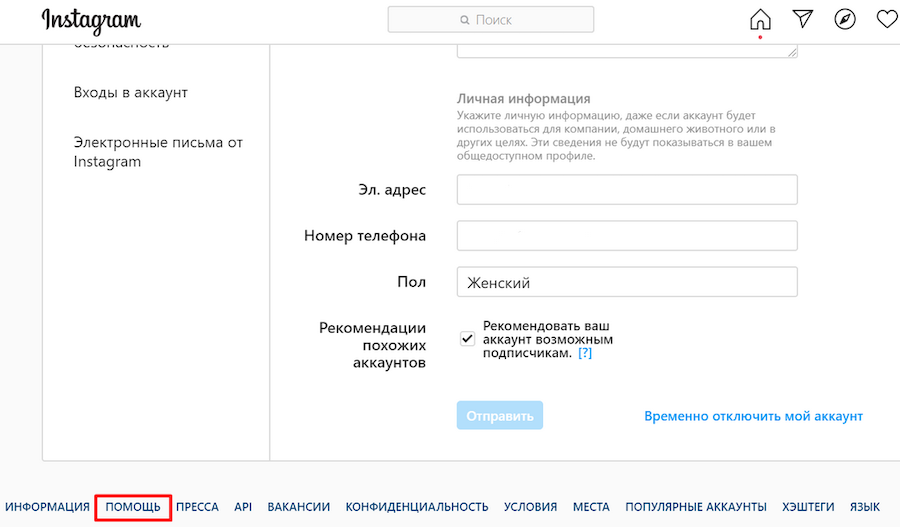
- перейти в «Справочный центр» и выбрать в левом меню строку «Удалите свою учетную запись»;
- перейти по предложенной в статье ссылке;
- указать причину, по которой удаляется профиль;
- подтвердить действие вводом пароля.
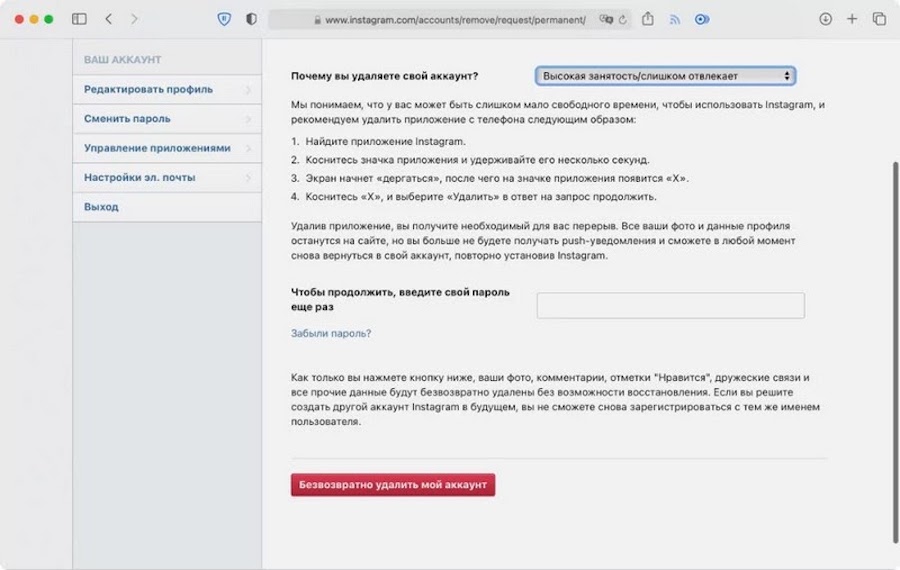
Со смартфона
Чтобы удалить профиль Instagram с помощью телефона, потребуется предпринять больше шагов:
- войти в свой профиль в приложении и нажать на пункт «Настройки»;
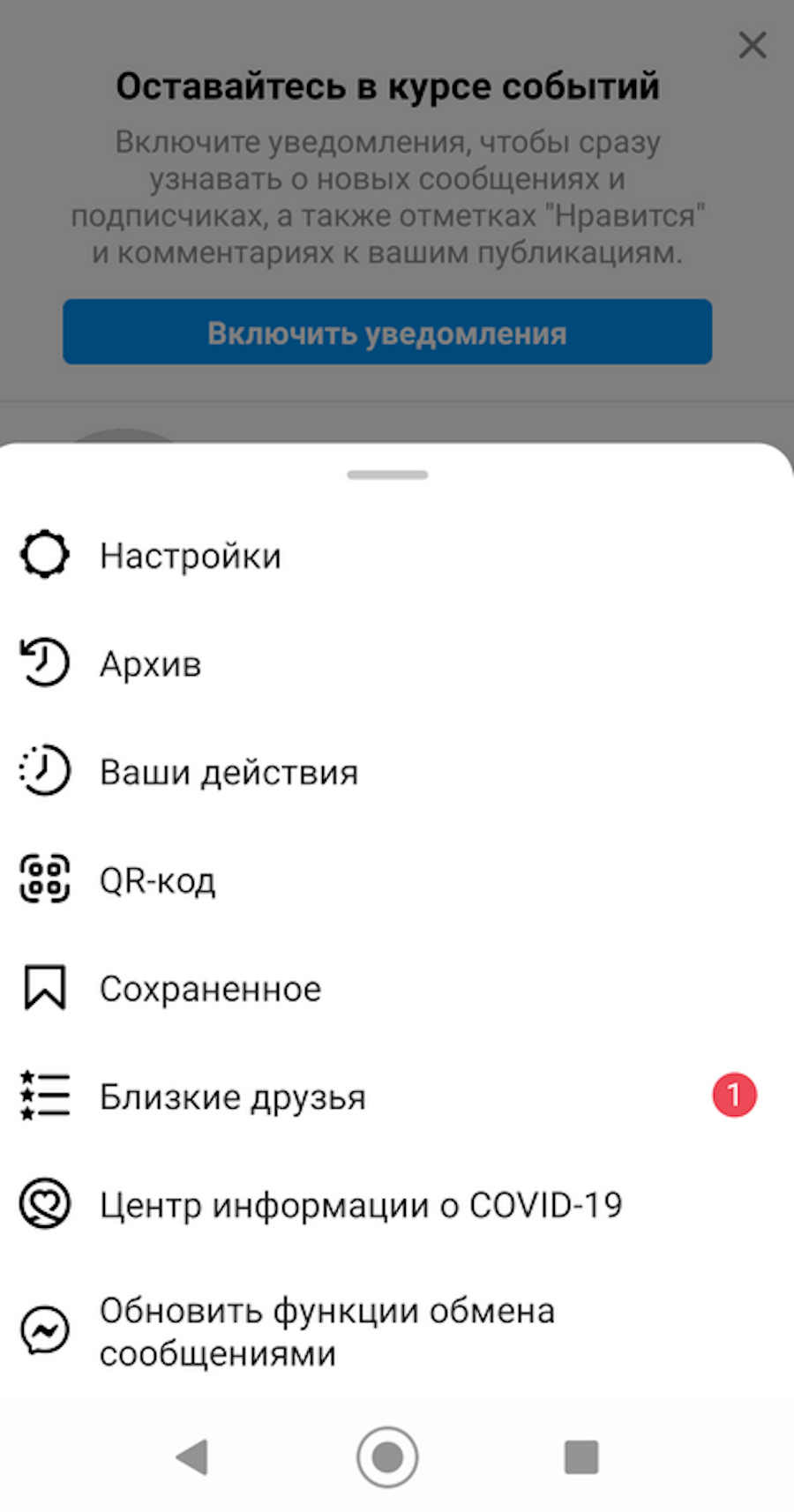
- в появившемся меню выбрать строку «Справка» и перейти в «Справочный центр»;
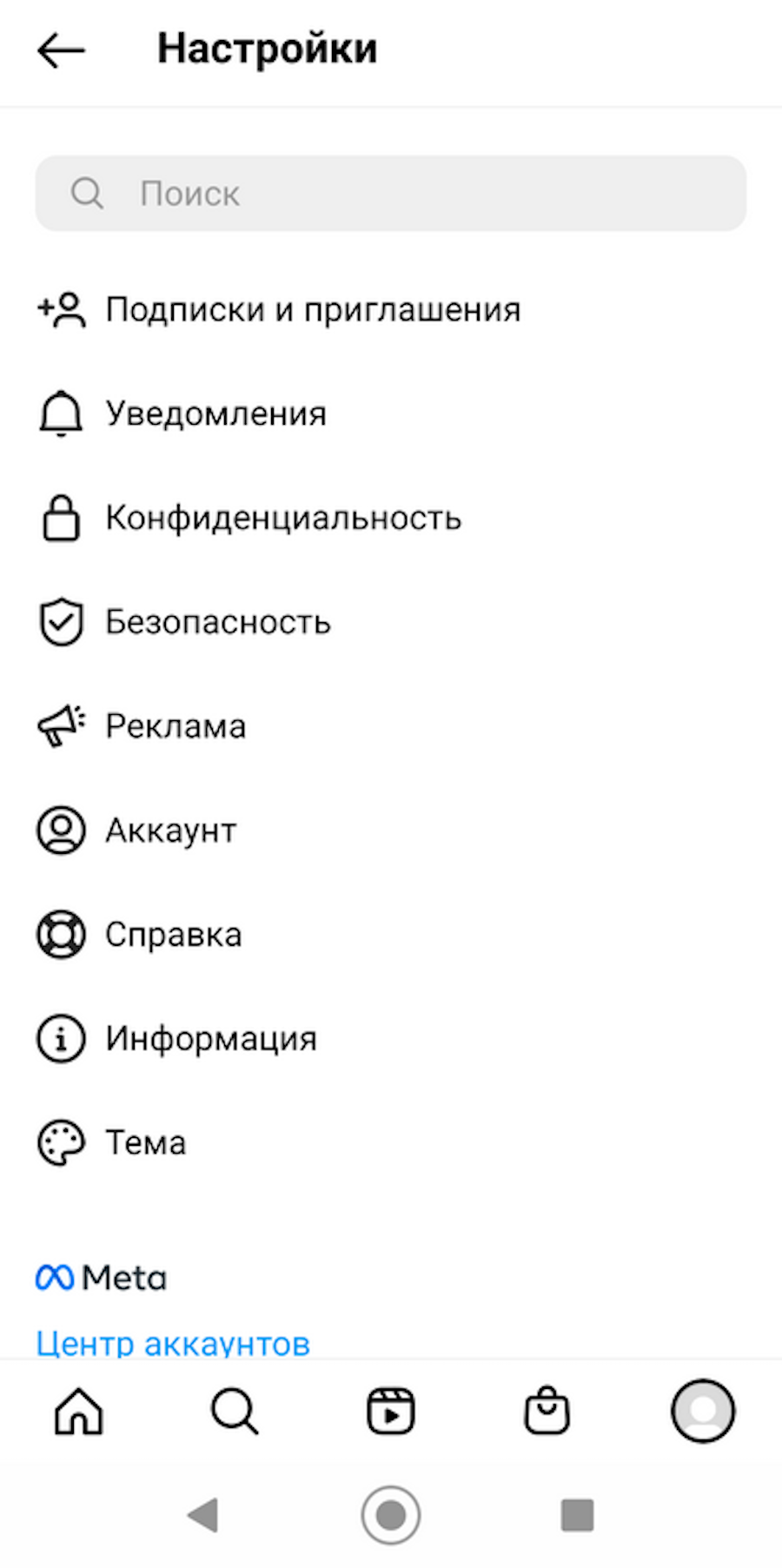
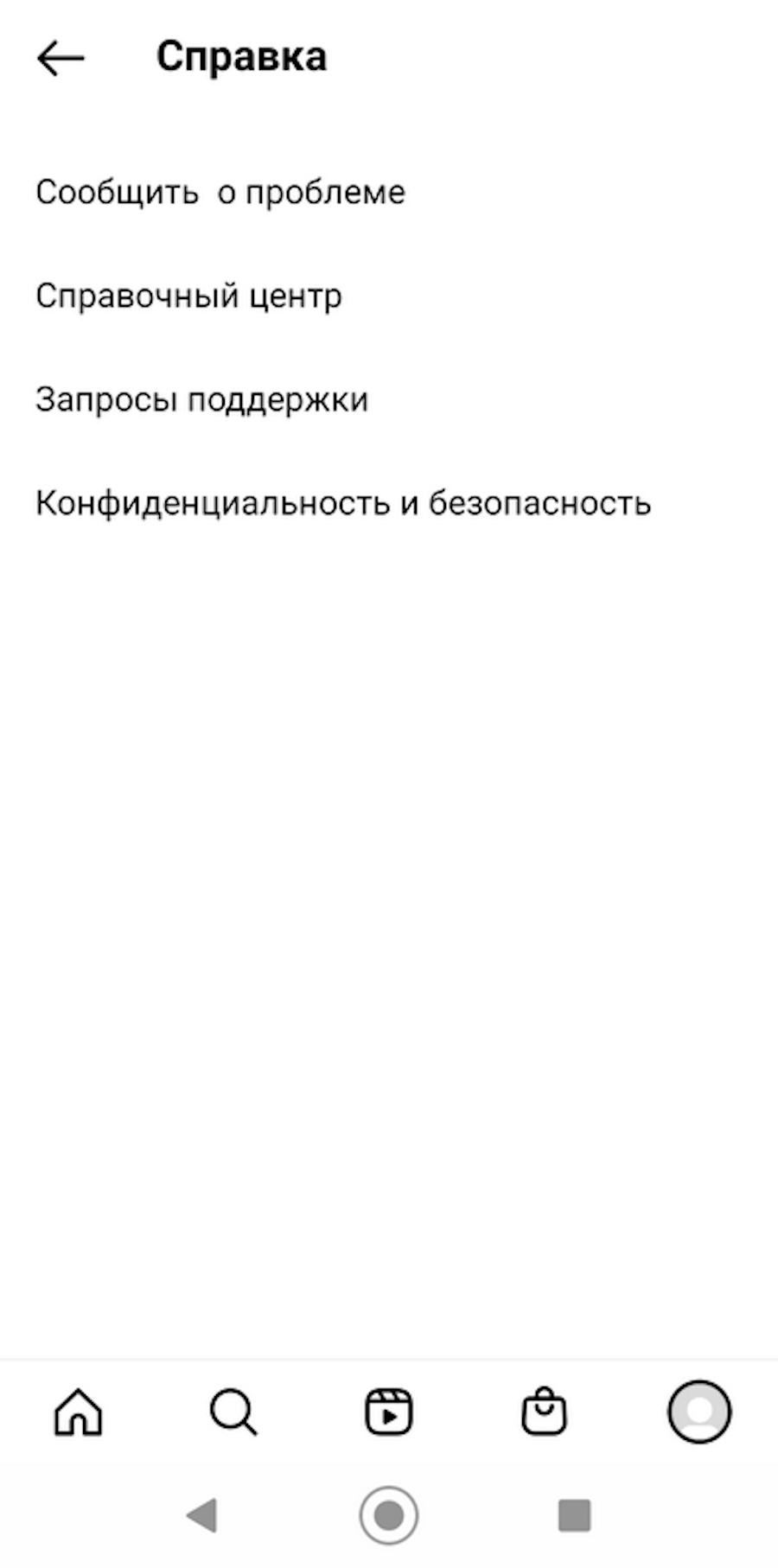
- на открывшейся странице выбрать пункт «Управлять своей учетной записью»;
- в строке поиска ввести запрос «Удалить профиль»;
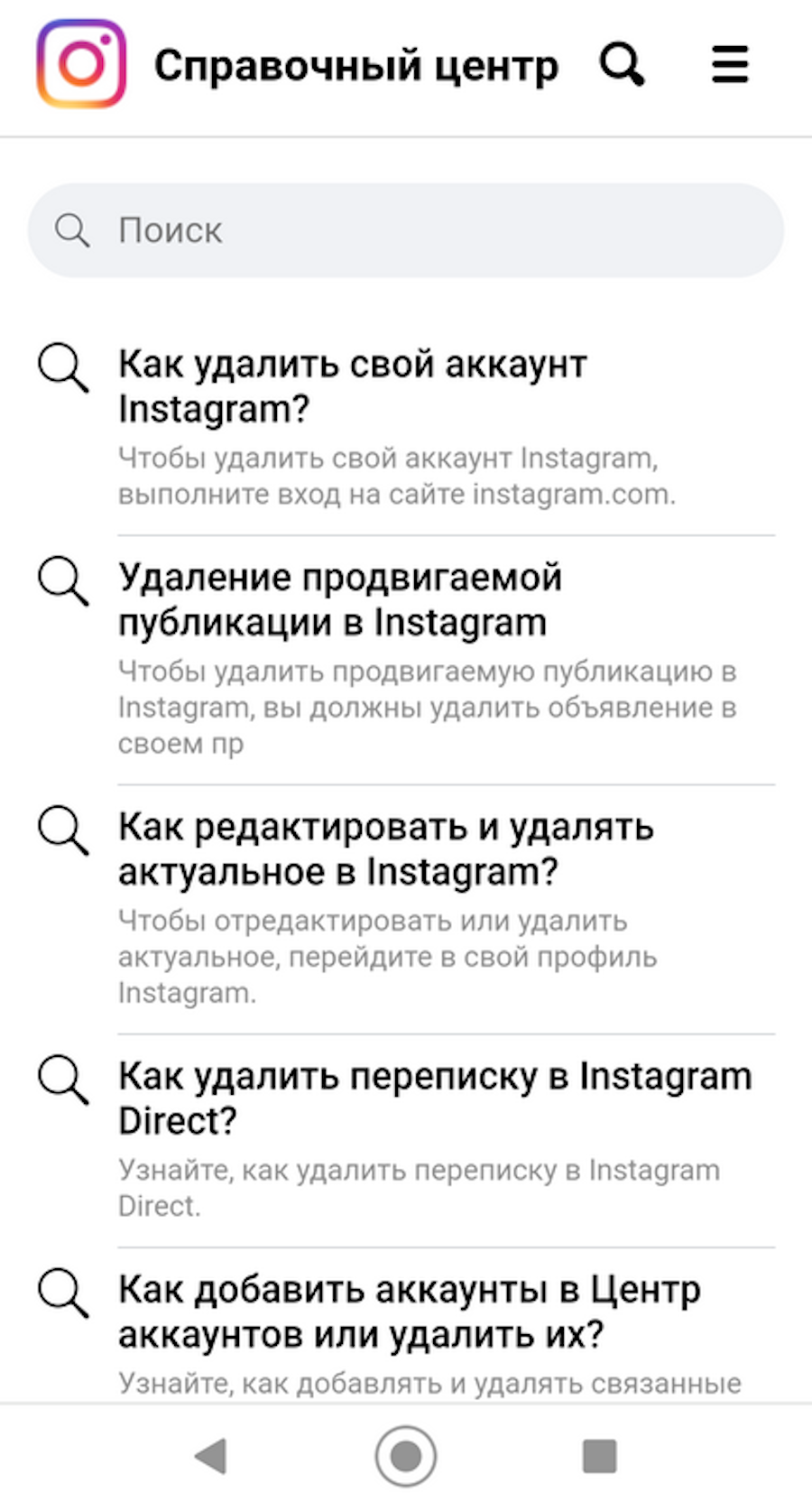
- перейти в статью «Как удалить свой аккаунт в Instagram»;
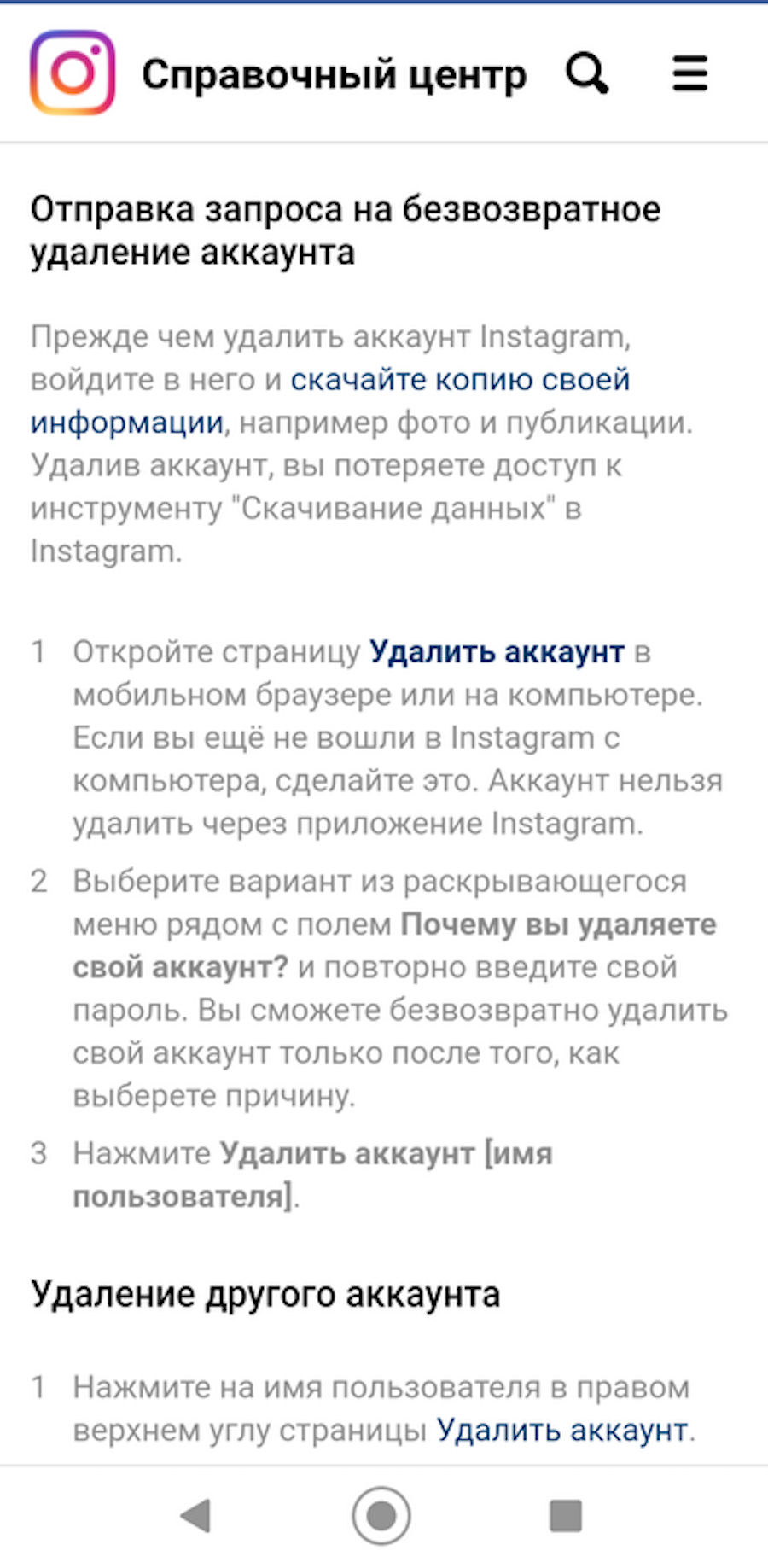
- перейти по указанной в статье ссылке;
- указать причину удаления аккаунта и ввести пароль страницы.
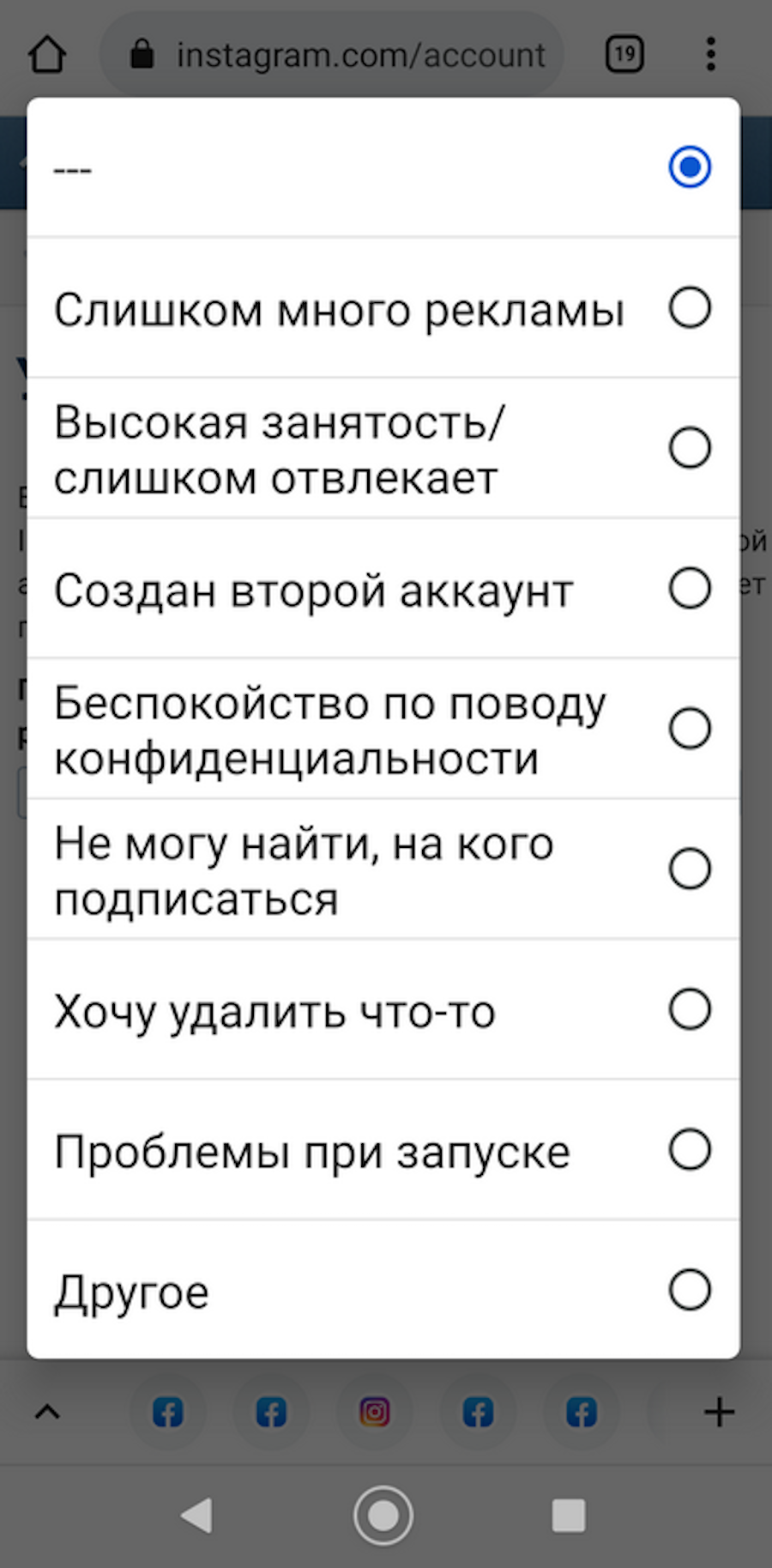
Как временно удалить аккаунт в Instagram
Пользователь может также отказаться от использования Instagram на любой срок и потом восстановить страницу. Однако делать это можно не более одного раза в неделю. Временно удаленный профиль не виден другим пользователям социальной сети. Чтобы восстановить его, нужно просто войти в приложение.
В веб-версии
Чтобы на время деактивировать свой профиль с помощью компьютера, надо выполнить такие действия:
- зайти на сайт соцсети под своей учетной записью;
- нажать на фото профиля и в открывшемся меню выбрать пункт «Настройки»;
- внизу страницы нажать на ссылку «Временно отключить мой аккаунт»;
- на открывшейся странице указать причину временного отключения и ввести пароль аккаунта.
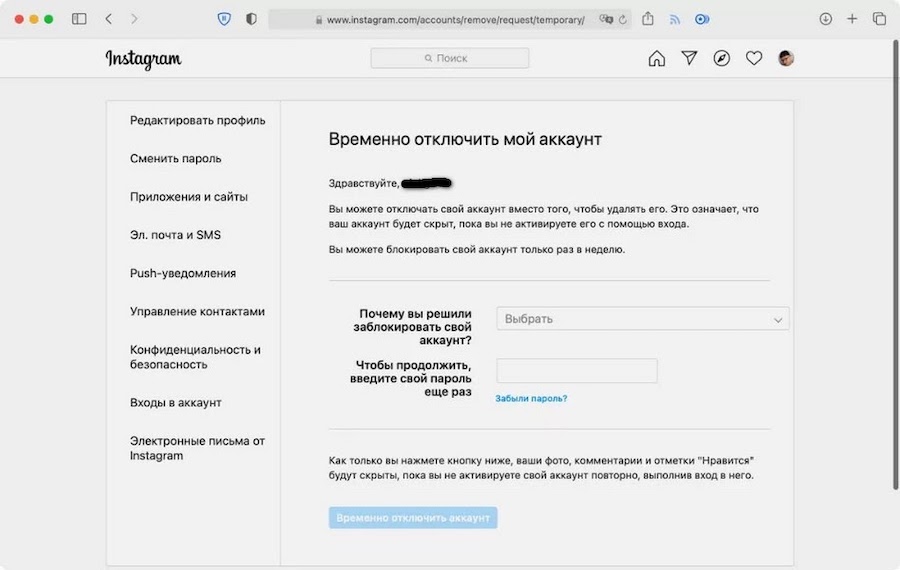
С телефона
Как и в случае с «вечным» удалением, временная блокировка Instagram потребует больше шагов:
- зайти в свой профиль;
- перейти в раздел «Настройки» и выбрать пункт «Справка»;
- в появившемся меню нажать на строку «Справочный центр»;
- на странице поддержки открыть пункт «Управлять своей учетной записью»;
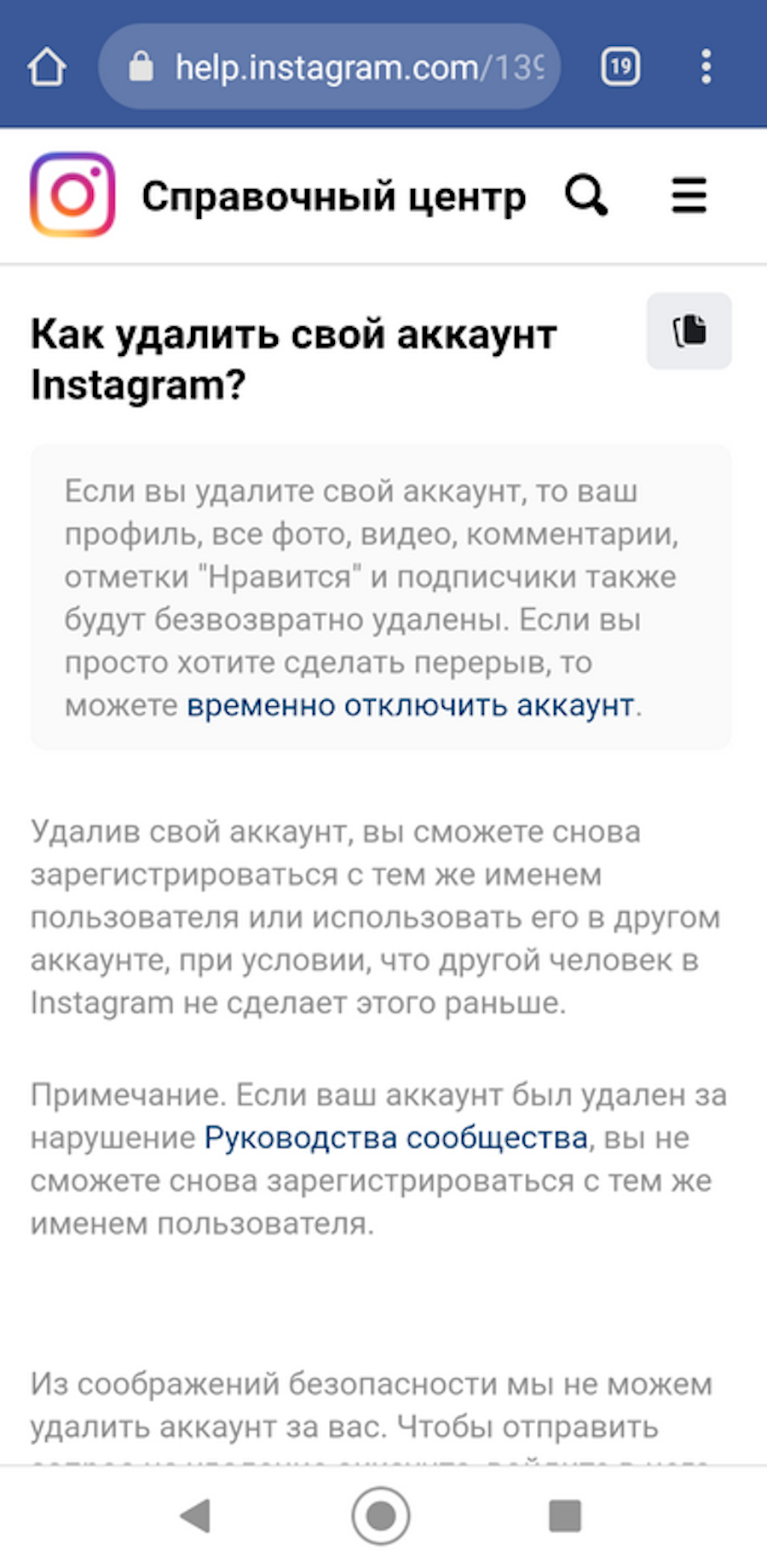
- в строке строке поиска ввести «Временно отключить»;
- перейти в статью «Как удалить свой аккаунт в Instagram»;
- перейти по ссылке «Как временно отключить свою учетную запись» и найти статью «Сайт Instagram.com с мобильного браузера»;
- нажать на ссылку в первом пункте инструкции и перейти в мобильный браузер;
- на главной странице аккаунта нажать на кнопку «Редактировать профиль»;
- выбрать внизу страницы ссылку «Временно отключить мой аккаунт».
Можно ли удалить заблокированный аккаунт в Instagram
Чтобы удалить свой аккаунт, нужно знать свой логин и пароль. Забытый пароль можно сбросить с помощью электронного адреса, номера телефона или аккаунта Facebook. Если у пользователя нет доступа к электронному адресу, который указан при регистрации, а его аккаунты Instagram и Facebook не связаны, то служба поддержки не сможет предоставить доступ к аккаунту.
В случае, когда аккаунт Instagram был заблокирован самой соцсетью, его владелец при входе увидит соответствующее сообщение. Он может обжаловать это решение. Для этого нужно открыть приложение, ввести свое имя пользователя и пароль, а затем выполнить инструкции на экране.
Однако, если пользователь или другой человек, у которого есть пароль от аккаунта, удалил его, то Instagram не сможет восстановить профиль. В этом случае можно создать новый аккаунт с прежним электронным адресом, но использовать старое имя, скорее всего, не получится.
Зачем нужно удалять страницу в Инстаграм? У вас может быть любая причина: вы прекратили бизнес и хотите избавиться от его страницы в социальной сети; вы устали тратить свободное время на абсолютно бесполезный контент; вам просто надоел бесконечный просмотр лент с банальными фотографиями и видео.
Как удалить свой Instagram навсегда
По прямой ссылке
Шаг 1. Перейдите на специальную страницу для удаления аккаунта Instagram по ссылке.
Шаг 2. Пройдите аутентификацию с помощью данных своей учетной записи.
Шаг 3. Определите причину в выпадающем меню «Почему вы удаляете свой аккаунт».
Шаг 4. Введите пароль от учетной записи в поле «Чтобы продолжить, введите свой пароль еще раз» и нажмите на кнопку «Безвозвратно удалить мой аккаунт».
Если у вас нет возможности использовать размещенную выше ссылку на данном сайте, вы также можете получить доступ к ней через специальный раздел «Помощь», который можно открыть как через мобильное приложение Instagram, так и через веб-версию сервиса на компьютере или другом устройстве.
С телефона через приложение
Шаг 1. Чтобы удалить Инстаграм с телефона, откройте его и перейдите в раздел «Настройки».
Шаг 2. Разверните меню «Помощь» и выберите пункт «Справочный центр».
Шаг 3. Нажмите на ссылку «Управление аккаунтом» и перейдите в «Удаление аккаунта».
Шаг 4. Разверните меню «Как удалить свой аккаунт Instagram» и нажмите на ссылку «Удалить аккаунт».
Шаг 5. Определите причину в выпадающем меню «Почему вы удаляете свой аккаунт».
Шаг 6. Введите пароль от учетной записи в поле «Чтобы продолжить, введите свой пароль еще раз» и нажмите на кнопку «Безвозвратно удалить мой аккаунт».
С компьютера через сайт
Шаг 1. Откройте сайт Instagram и пройдите аутентификацию с помощью данных своей учетной записи.
Шаг 2. Перейдите в раздел «Помощь» с помощью соответствующей кнопки в нижней части экрана.
Шаг 3. Разверните меню «Управление аккаунтом» и выберите пункт «Удаление аккаунта».
Шаг 4. Разверните меню «Как удалить свой аккаунт Instagram» и нажмите на ссылку «Удалить аккаунт».
Шаг 5. Определите причину в выпадающем меню «Почему вы удаляете свой аккаунт».
Шаг 6. Введите пароль от учетной записи в поле «Чтобы продолжить, введите свой пароль еще раз» и нажмите на кнопку «Безвозвратно удалить мой аккаунт».
Как временно удалить аккаунт в Instagram через браузер
Вместо безвозвратного удаления своего аккаунта вы также можете временно заблокировать его. При этом ваши страница, фотографии, комментарии и лайки будут скрыты, пока вы не активируете аккаунт снова — для этого нужно повторно пройти аутентификацию. Временный блок доступен раз в неделю, и только через веб-версию.
Шаг 1. Откройте сайт Instagram и пройдите аутентификацию с помощью данных своей учетной записи.
Шаг 2. Нажмите на главную фотографию своей страницы в правом верхнем углу и перейдите в раздел «Профиль».
Шаг 3. Разверните меню «Редактировать профиль».
Шаг 4. Нажмите на кнопку «Временно отключить мой аккаунт» в нижней части данного меню.
Шаг 5. Определите причину в выпадающем меню «Почему вы решили заблокировать свой аккаунт».
Шаг 6. Введите пароль от учетной записи в поле «Чтобы продолжить, введите свой пароль еще раз» и нажмите на кнопку «Временно отключить аккаунт».
⚠️ Если инструкция перестала работать или у вас возникли проблемы на каком-то шаге — пожалуйста, сообщите об этом в комментариях. Мы обязательно изучим проблему и обновим статью.
- Как скрыть лайки в Instagram и Facebook
- Креативный профиль: 8 приложений, которые сделают ваши фото необычными
- Долго выискивала: 7 приложений для создания креативных Stories как у знаменитостей
- Перестаньте выкладывать фотографии в соцсетях. От этого одни проблемы